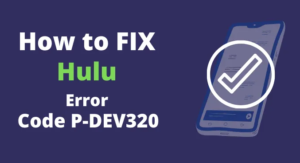Kaip „Flash“ branduolio odiną naudoti „Samsung“ įrenginiuose

Pridėtos instrukcijos, kaip įgalinti „OEM“ atrakinimo funkciją „Galaxy Note 5“ ir „Galaxy S6 edge +“ įrenginiuose. Tačiau tai netaikoma visiems „Samsung“ prietaisai. Šiame straipsnyje mes kalbėsime apie tai, kaip „Flash“ branduolio Odinas „Samsung“ įrenginiuose. Pradėkime!
„Odin“ iš esmės yra asmeninio kompiuterio programinė įranga, naudojama visuose „Samsung“ paslaugų centruose, kad iš tikrųjų atnaujintų ar mirksėtų programinė įranga. Tačiau ši programinė įranga niekada nebuvo skirta viešai paskelbti dėl augančio „Samsung“ „Galaxy“ įrenginių pasaulio. „Odin“ dabar naudojamas visuotiniams vartotojams visokiems dalykams. Pavyzdžiui, mirksintys „Samsung“ ROM diskai, pasirinktiniai branduoliai ir pasirinktiniai atkūrimai, pvz., TWRP.
Toliau pateikiamas nuoseklus vadovas, kaip įdiegti pasirinktinį branduolį (.tar) bet kuriame „Samsung“ įrenginyje per „Odin 3.10.6“ (naujausia versija 2015 m. liepos 16 d.) .
Jei jums, vaikinai, tai dar tikrai nėra, rekomenduojame vadovautis laiško instrukcijomis. Ir negąsdink to taip pat. Tai gali atrodyti didelė problema, tačiau „Odin“ yra pati draugiškiausia programinė įranga, skirta šiems darbams atlikti. Dabar tiesiog atidžiai vykdykite toliau pateiktas instrukcijas.
Kaip „Flash“ branduolio odiną naudoti „Samsung“ įrenginiuose
Žingsnis po žingsnio instrukcijos
kanados televizija kodi
- Išpakuokite „Odin 3.10.6 .zip“ failą ir paleiskite arba atidarykite „Odin3“ v3.10.6.exe failą iš išgautų failų ir savo kompiuteryje.
- Įsitikinkite, kad vaikinai atsisiuntėte „Odin“ pritaikytą branduolio .tar failą, suderinamą su jūsų įrenginiu.
- (Jei taikoma), tada įjunkite OEM atrakinimą:
- Eikite į „Settings About phone“ ir septynis kartus spustelėkite „Build number“, kad įgalintumėte Gamintojo nustatymai .
- Grįžkite į pagrindinį nustatymų puslapį, tada slinkite į apačią ir pasirinkite Gamintojo nustatymai iš ten.
- Dabar skiltyje Kūrėjo parinktys ieškokite Įgalinti OEM atrakinimą žymės langelį arba perjunkite ir įsitikinkite, kad taip pat patikrinote arba įjungėte.
Toliau | kaip mirksėti branduolio odin
- Dabar paleiskite įrenginį į atsisiuntimo režimą:
- Tada išjunkite įrenginį.
- Palieskite ir palaikykite Pagrindinis + maitinimas + garsumo mažinimas mygtukus kelias sekundes, kol pamatysite įspėjamąjį ekraną.
- Bakstelėkite Pagarsink įspėjimo ekrane, kad galėtumėte jį priimti ir paleisti į atsisiuntimo režimą.
- Kai jūsų prietaisas veikia atsisiuntimo režimu, prijunkite jį prie kompiuterio kartu su USB kabeliu. Kompiuterio „Odin“ langas turėtų aptikti įrenginį ir rodyti Pridėta !! pranešimą taip pat.
- Dabar bakstelėkite AP skirtuką „Odin“ lange ir pasirinkite pasirinktinis branduolys .tar failą, kurį jūs atsisiuntėte savo įrenginiui.
└ Pastaba: NEGALIMA groti kartu su kitomis ekrano parinktimis. Jūs, vaikinai, turite prijungti tik savo įrenginį, tada skirtuke PA pasirinkite „Custom Kernel .tar“ failą. - Paspauskite „Start“ mygtuką „Odin“ ir palaukite, kol jis taip pat baigs procesą. Kai jis bus sėkmingai baigtas, „Odin“ ekrane taip pat pamatysite patvirtinimo pranešimą.
- Jūsų prietaisas bus automatiškai paleistas iš naujo, kai tik Odinas mirksės. Tada taip pat galite atjungti savo įrenginį.
Išvada
Gerai, tai buvo visi žmonės! Tikiuosi, kad jums patinka, kaip mirksinti branduolio odin straipsnį, taip pat jums tai naudinga. Pateikite mums atsiliepimų apie tai. Taip pat, jei jūs turite daugiau klausimų ir klausimų, susijusių su šiuo straipsniu. Tada praneškite mums toliau pateiktame komentarų skyriuje. Netrukus susisieksime su jumis.
Geros dienos!
Taip pat žiūrėkite: Kaip išspręsti „IF Snapchat“ istorijas, kurios neišnyks